- Bölüm 1. Notu iPhone'dan PC'ye FoneLab Araçları ile Aktarın
- Bölüm 2. AirDrop aracılığıyla iPhone'dan Mac'te Notlar Nasıl Yedeklenir
- Bölüm 3. E-posta ile iPhone Notları Nasıl Yedeklenir
- Bölüm 4. iCloud Drive ile iPhone'da Yedekleme Notları
- Bölüm 5. Notları iCloud'a Yedekleme
- Bölüm 6. iTunes ile iPhone'dan PC'ye Notlar Nasıl Kaydedilir
Veri kaybı olmadan iPhone / iPad / iPod'u yedekleyin ve geri yükleyin.
6 Güvenilir ve Kolay Yöntemde iPhone'da Notlar Nasıl Yedeklenir
 Yazar: Boey Wong / 04 Ağustos 2022 16:00
Yazar: Boey Wong / 04 Ağustos 2022 16:00iPhone yedekleme notları kaydeder mi? Notlarımı iPhone'uma kaydetmek istiyorum, bunu nasıl yapabilirim? Teşekkürler!
Notlar, kullanıcıların temel öğeleri not etmelerine yardımcı olmak için iPhone ve diğer cep telefonlarındaki kullanışlı özelliklerden biridir. Böylece, bir iPhone kullanıcısıysanız ve iCloud senkronizasyon özelliğini etkinleştirdiyseniz, insanlar her şeyi hatırlayabilir ve hatta cihazlara erişebilir.
İşte veri kaybını önlemek için iPhone'da notların nasıl yedekleneceği sorusu geliyor. Bu gönderi, denemeniz gereken 6 yöntemi tanıtıyor.
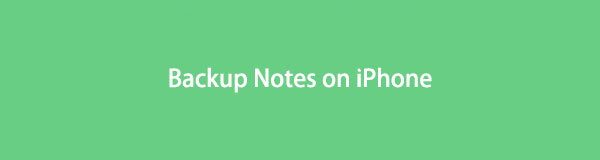

Rehber Listesi
- Bölüm 1. Notu iPhone'dan PC'ye FoneLab Araçları ile Aktarın
- Bölüm 2. AirDrop aracılığıyla iPhone'dan Mac'te Notlar Nasıl Yedeklenir
- Bölüm 3. E-posta ile iPhone Notları Nasıl Yedeklenir
- Bölüm 4. iCloud Drive ile iPhone'da Yedekleme Notları
- Bölüm 5. Notları iCloud'a Yedekleme
- Bölüm 6. iTunes ile iPhone'dan PC'ye Notlar Nasıl Kaydedilir
Bölüm 1. Notu iPhone'dan PC'ye FoneLab Araçları ile Aktarın
iPhone, diğer cep telefonlarından sayısız kullanıcı kazanıyor, bu nedenle iPhone verilerini yedekleme gibi sorunları çözmek için Apple'ın yanı sıra araçlar da bulabilirsiniz. Aynı şekilde, iPhone'unuzdaki notları yedeklemenize yardımcı olacak üçüncü taraf programları bilgisayarda bulabilirsiniz.
Testten sonra, FoneLab araçları size şiddetle tavsiye edilir.
Seçenek 1. iOS için FoneTrans
İlk olarak, deneyebilirsiniz İOS için FoneTrans yedekleme için iPhone'dan PC'ye veya Mac'e veri aktarmak için. iOS cihazları ve bilgisayarlar arasında veri aktarımı için güçlü bir araçtır. Fotoğraflar, kişiler, WhatsApp mesajları, notlar ve daha fazlası dahil olmak üzere tüm veri türleri desteklenir.
İOS için FoneTrans ile verilerinizi iPhone'dan bilgisayara aktarma özgürlüğünün tadını çıkaracaksınız. İPhone metin mesajlarını yalnızca bilgisayara aktaramazsınız, aynı zamanda fotoğraflar, videolar ve kişiler kolayca PC'ye taşınabilir.
- Fotoğrafları, videoları, kişileri, WhatsApp ve daha fazla veriyi kolaylıkla aktarın.
- Aktarmadan önce verileri önizleyin.
- iPhone, iPad ve iPod touch mevcuttur.
1. AdımProgramı indirip yükleyin, ardından otomatik olarak başlayacaktır. iPhone'u bilgisayara bağlayın.

2. AdımBağlantıdan sonra, seçin Diğer > notlar Sol panelden
3. AdımMevcut tüm notları sağ tarafta görebilirsiniz. Geri yüklemek istediğiniz öğelerin yanındaki kutuları işaretleyin.
4. AdımTıkla P'ye transferC düğmesi. Bilgisayarda yerel bir klasör seçmeniz ve Açılış düğmesine basın.
İOS için FoneTrans ile verilerinizi iPhone'dan bilgisayara aktarma özgürlüğünün tadını çıkaracaksınız. İPhone metin mesajlarını yalnızca bilgisayara aktaramazsınız, aynı zamanda fotoğraflar, videolar ve kişiler kolayca PC'ye taşınabilir.
- Fotoğrafları, videoları, kişileri, WhatsApp ve daha fazla veriyi kolaylıkla aktarın.
- Aktarmadan önce verileri önizleyin.
- iPhone, iPad ve iPod touch mevcuttur.
iOS için FoneTrans ile bilgisayardan cihaza kolaylıkla veri aktarabilirsiniz. Verilerinizi bir bilgisayar ve iOS cihazı arasında yönetmenin en iyi yoludur.
Seçenek 2. iOS için FoneLab
Kaçırmamanız gereken başka bir araç da iOS için FoneLab - iOS Veri Yedekleme ve Geri Yükleme, profesyonel ama kolay bir yol iPhone verilerini yedekle. Sadece bilgisayara yükleyebilir ve iPhone notlarını bilgisayara kaydetmek için ayrıntılı öğreticiyi takip edebilirsiniz.
FoneLab, iPhone / iPad / iPod'u veri kaybı olmadan yedeklemenizi ve geri yüklemenizi sağlar.
- İOS verilerini kolayca PC'nize / Mac'inize yedekleyin ve geri yükleyin.
- Verileri yedeklerden geri yüklemeden önce verileri önizleyin.
- Seçmeli olarak iPhone, iPad ve iPod touch verilerini yedekleyin ve geri yükleyin.
1. AdımiOS için FoneLab'ı indirip yükleyin ve iPhone'u bilgisayara takın.
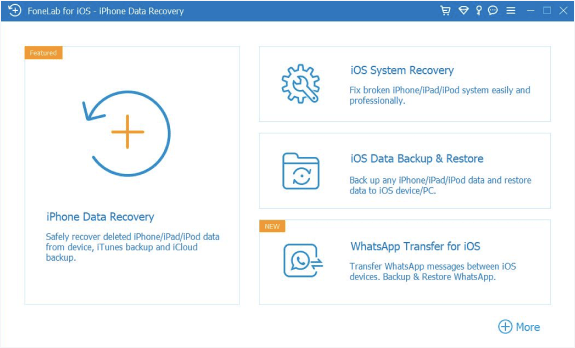
2. AdımKlinik iOS Veri Yedekleme ve Geri Yükleme > iOS Veri Yedekleme.
3. AdımAna arayüzde, seçin Standart Yedekleme or Şifreli Yedeklemetık Başlama düğmesine basın.

4. AdımMevcut tüm verileri görebilir, notlar ve tıklayın Sonraki.
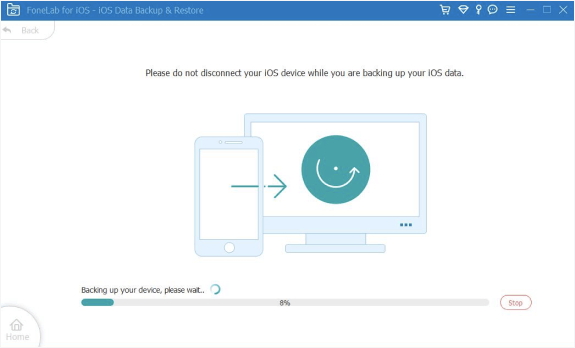
FoneLab, iPhone / iPad / iPod'u veri kaybı olmadan yedeklemenizi ve geri yüklemenizi sağlar.
- İOS verilerini kolayca PC'nize / Mac'inize yedekleyin ve geri yükleyin.
- Verileri yedeklerden geri yüklemeden önce verileri önizleyin.
- Seçmeli olarak iPhone, iPad ve iPod touch verilerini yedekleyin ve geri yükleyin.
Çok kolay, değil mi? Şüphesiz onlardan bir program seçebilir ve şimdi iPhone notlarını yedekleyebilirsiniz.
Apple'ın ayrıca iPhone notunu, mesajlarını ve diğer verileri yedeklemek ve geri yüklemek için bazı yollar sağladığını biliyor olabilirsiniz. Onları kontrol etmek için ilerleyin.
Bölüm 2. AirDrop aracılığıyla iPhone'dan Mac'te Notlar Nasıl Yedeklenir
AirDrop, iOS, iPadOS ve macOS arasında veri aktarma özelliğidir. İPhone notlarını Mac'e yedeklemek istiyorsanız, iOS verilerini aktarmanın en uygun ve en hızlı yolu olduğu için bunu kaçırmamalısınız. AirDrop aracılığıyla iPhone'dan Mac'e notları yedeklemeyle ilgili eğitim burada.
1. AdımiPhone'da Notlar uygulamasını açın ve yedeklemek istediğiniz notu seçin.
2. AdımSağdaki menü simgesine dokunun ve seçin Notu Paylaş > havadan yardım.

3. AdımMac'inizin adını seçin.
4. AdımMac ekranınızda, Teslim almak buton. Notlarınızı iPhone'dan Mac'e aktarmaya başlayacaktır.
Mac'iniz yoksa, aşağıdaki bölümlerde bahsedilen iPhone notlarını yedeklemek için alternatifleri de deneyebilirsiniz.
Bölüm 3. E-posta ile iPhone Notları Nasıl Yedeklenir
E-posta, başkalarıyla iletişim kurmak için yaygın olarak kullanılan bir araçtır ve günlük çalışma, kelime ve yaşamda hala gereklidir. Bununla birlikte, iPhone notlarını bilgisayara veya istediğiniz diğer yerlere de yedekleyebilirsiniz.
1. AdımiPhone'da Notlar uygulamasını açın ve yedeklemek istediğiniz notlardan birine dokunun.
2. AdımSağ üst köşedeki menü simgesini seçin, ardından Notu Paylaş.

3. Adımseç E-postalar seçeneklerden.
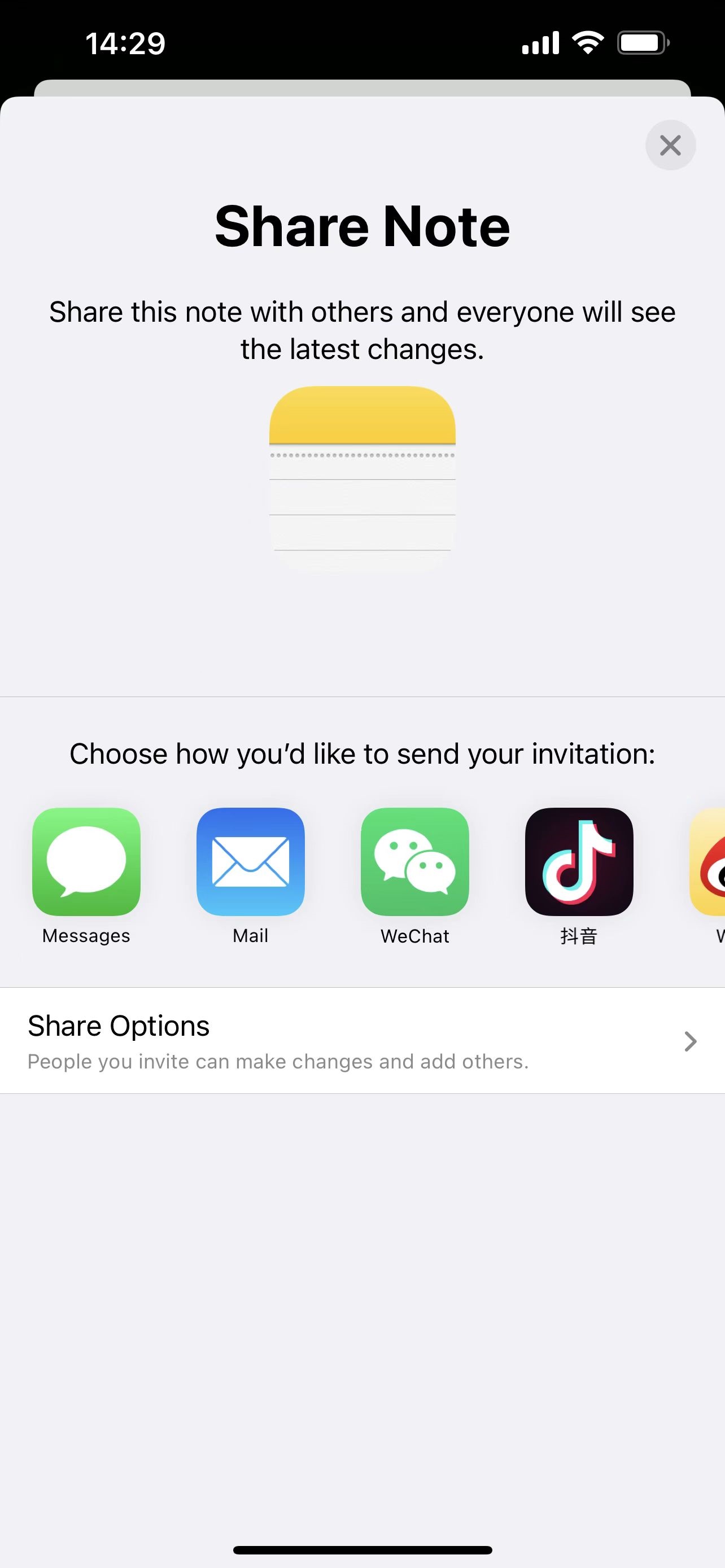
4. AdımiPhone'da e-posta hesabını girin. Sonra gönder.
5. AdımBilgisayarda, e-posta hesabınıza giriş yapın ve alınan e-postadaki ekleri kaydedin.
E-posta uygun bir seçenektir, ancak daha fazla çevrimiçi araca sahip olabilirsiniz.
Bölüm 4. iCloud Drive ile iPhone'da Yedekleme Notları
Diğer bulut hizmetleri gibi, Apple da dosyalarınızı nerede olursanız olun doğru hesapla depolamanıza ve erişmenize olanak tanıyan iCloud sürücüsü sağlar. iPhone notunu bulut hizmetine yedeklemek istiyorsanız aşağıdaki adımları kontrol edebilirsiniz.
1. AdımiPhone'da Notes uygulamasını açın, menü simgesini seçin > Notu Paylaş.

2. AdımÇeşitli seçenekleri görebilir, iCloud Drive bu zaman.
3. AdımNotlarınızı kaydetmek için iCloud Drive'ı seçin. Ardından, iCloud resmi sitesini ziyaret edebilir ve istediğiniz zaman notlarınıza erişmek için iCloud Drive'ı seçebilirsiniz.
iCloud Drive'ın yanı sıra, iPhone verilerini yedeklemek için geleneksel Apple yöntemlerini, iCloud ve iTunes'u da deneyebilirsiniz.
Bölüm 5. Notları iCloud'a Yedekleme
Notları iCloud'a kaydederken, bir tarayıcı açmanız ve resmi sitede iCloud sürücüsünü ziyaret etmeniz gerekir. Rahatsızlık, karmaşıklık vb. gibi çeşitli nedenlerle, iPhone'daki notları doğrudan yedeklemek için iCloud'u kullanabilirsiniz.
2 seçeneğiniz var, ilki iPhone'u iCloud senkronizasyon özellikleri aracılığıyla yedeklemek. Seçilen verileri cihazlar arasında otomatik olarak senkronize eder.
1. AdımMyCAD'de yazılım Güncelleme ye git Ayarlar iPhone'da uygulama, simgesine dokunun. [Adınız] > iCloudve değiştir notlar.
2. AdımArdından notlarınız Apple Kimliği ile cihazınızla senkronize edilecektir.
Başka bir seçenek de iPhone verilerini bir kerede yedeklemektir ve tüm verileri yedekleme dosyalarından tamamen geri yüklemeniz gerekir.
1. AdımİPhone'u açın Ayarlar uygulama> [Adınız] > iCloud, geçiş yap notlar.
2. AdımSonra seç iCloud Yedekleme > Şimdi yedekle. Her şey iCloud'a yedeklenecek.

Bölüm 6. iTunes ile iPhone'dan PC'ye Notlar Nasıl Kaydedilir
Kaçırmamanız gereken bir başka Apple yolu da iTunes. Kullanıcıların iPhone verilerini engelsiz bir şekilde bilgisayarda yedeklemelerine ve geri yüklemelerine yardımcı olan bir başlangıç özelliğidir. macOS'i iTunes olmadan en son sürüme yükseltmiş olsanız da, iOS verilerini yönetmek için Finder'ı kullanmaya devam edebilirsiniz.
1. AdımBilgisayarda iTunes veya Finder'ı çalıştırın, ardından iPhone'u bağlayın.
2. AdımCihazınızı seçin, ardından Özet/genel > Şimdi yedekle.
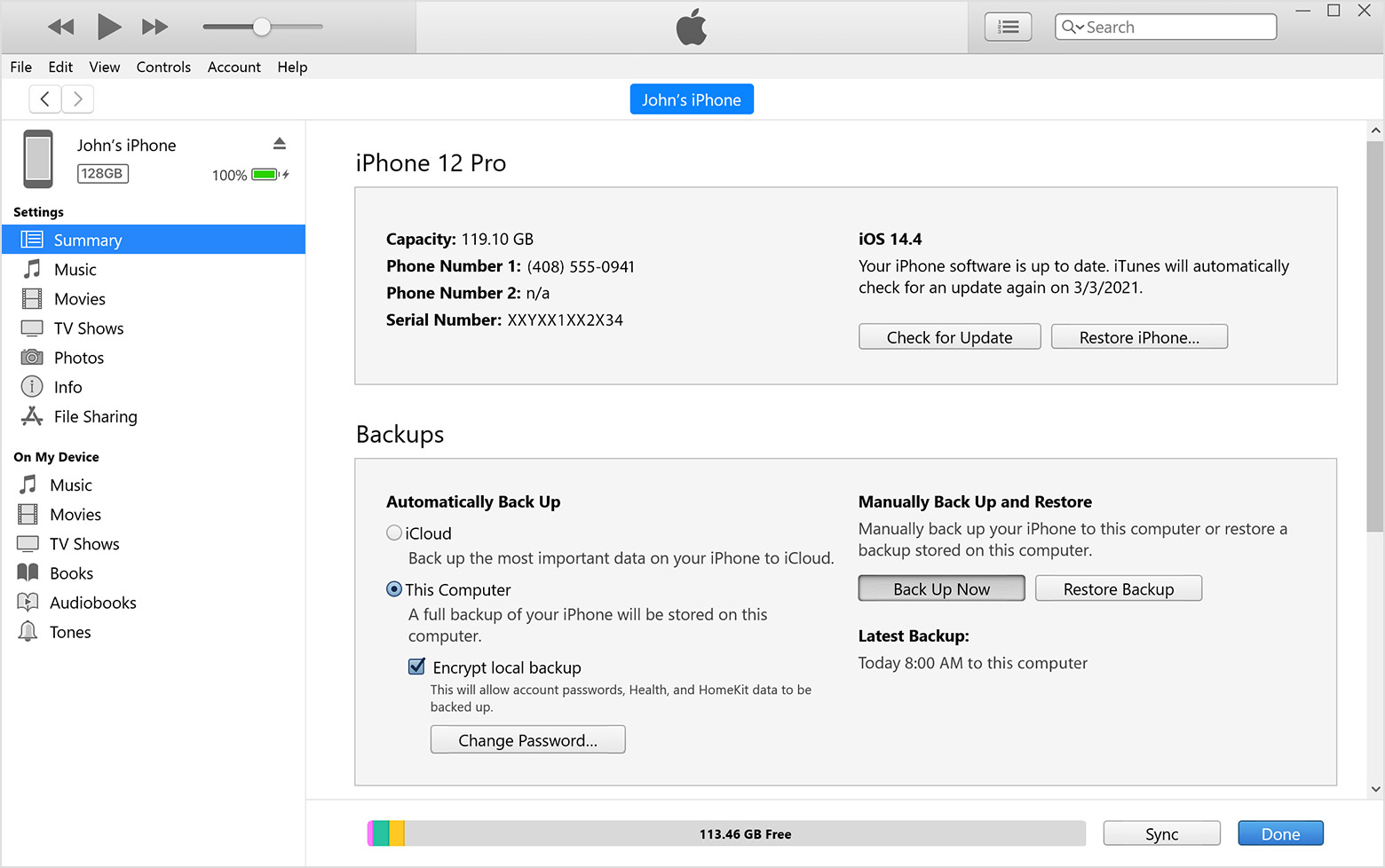
Not: Ayrıca seçebilirsiniz verileri iCloud'a yedekle burada istersen.
iPhone Yedekleme Notları ile ilgili her şey bu kadar, kanıtlanmış ve güvenilirdirler. Bu seçenekler arasında iOS için FoneTrans ve iOS için FoneLab, kaçırmamanız gereken en çok önerilenlerdir. Neden onları bilgisayara indirmiyorsunuz ve şimdi avantajlarından yararlanmıyorsunuz!
